
vCenter Server Appliance (VCSA) за замовчуванням поставляється тільки з однією налаштованої мережевою картою vNIC. Однак є сценарії, в яких VMWare vCenter Server повинен бути підключений до різних мереж (VLAN), наприклад, до ізольованої мережі, мережі резервного копіювання або реплікації. Розберемося, як додати і налаштувати додаткову мережну карту vNIC в VCSA.
Відзначимо, що процедура додавання другої vNIC в vCenter Appliance 5.5 і 6.0 дещо відрізняється.
зміст:
- Додаємо другу мережеву карту (NIC) в vCenter Appliance 5.5
- Додаємо другу NIC в vCenter Appliance 6.0
Додаємо другу мережеву карту (NIC) в vCenter Appliance 5.5
Найпростіший спосіб налаштувати параметри мережі для VMWare vCenter Appliance 5.5 має на увазі використання веб інтерфейсу, але цей інтерфейс вкрай урізаний і не підходить для реалізації більш складних сценаріїв. Зокрема, він дозволяє настроїти тільки одну мережеву карту з IPv4 адресою. Додамо другу мережеву карту віртуальній машині VCSA за допомогою інтерфейсу клієнта VSphere і помістимо її в віртуальну мережу з потрібним VLAN.
 Повернемося в веб інтерфейс vCenter Appliance. Як ви бачите, додаткова мережева карта не з`явилася і кнопок для додавання і налаштування немає.
Повернемося в веб інтерфейс vCenter Appliance. Як ви бачите, додаткова мережева карта не з`явилася і кнопок для додавання і налаштування немає.
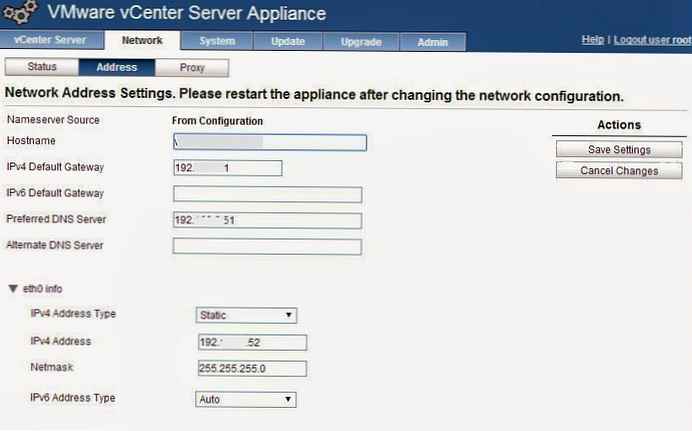 Щоб налаштувати ip адреса другий мережевої карти, нам знадобиться підключитися до консолі віртуальної машини VCSA під root.
Щоб налаштувати ip адреса другий мережевої карти, нам знадобиться підключитися до консолі віртуальної машини VCSA під root.
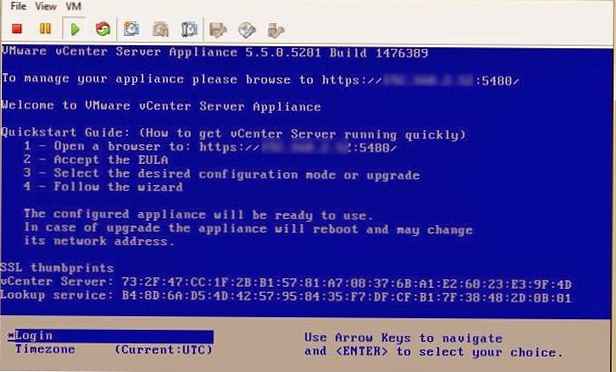 Перейдіть в каталог / inst-sys, в якому потрібно запустити утиліту YaST2 (Yet Another Setup Tool). Перейдіть в розділ Network Devices-> Network Settings.
Перейдіть в каталог / inst-sys, в якому потрібно запустити утиліту YaST2 (Yet Another Setup Tool). Перейдіть в розділ Network Devices-> Network Settings.
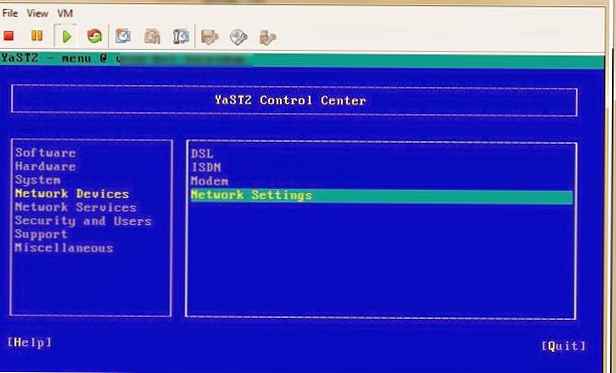 У списку vNIC можна побачити нову мережеву карту зі статусом 'Not configured'.
У списку vNIC можна побачити нову мережеву карту зі статусом 'Not configured'.
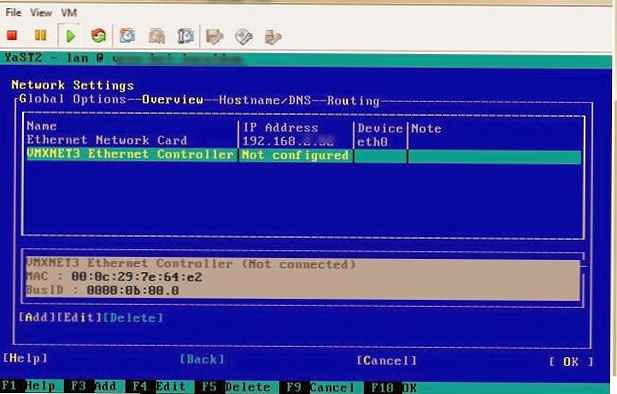 Налаштуємо статичний IP адреса для нового інтерфейсу. У відповідні поля вводимо IP адреса, маску і ім'я хоста і натискаємо F10.
Налаштуємо статичний IP адреса для нового інтерфейсу. У відповідні поля вводимо IP адреса, маску і ім'я хоста і натискаємо F10.
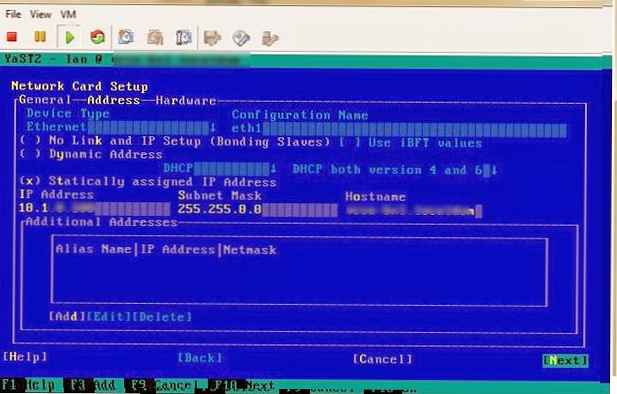 Щоб зберегти зміни потрібно ще раз натиснути F10. Чекаємо застосування мережевих налаштувань.
Щоб зберегти зміни потрібно ще раз натиснути F10. Чекаємо застосування мережевих налаштувань.
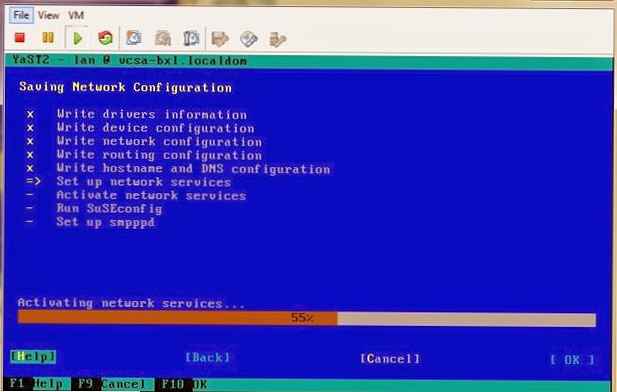 Повертаємося в веб консоль VCSA. Переконайтеся, що на вкладці Network з'явився інтерфейс eth1 з зазначеними IP настройками.
Повертаємося в веб консоль VCSA. Переконайтеся, що на вкладці Network з'явився інтерфейс eth1 з зазначеними IP настройками.
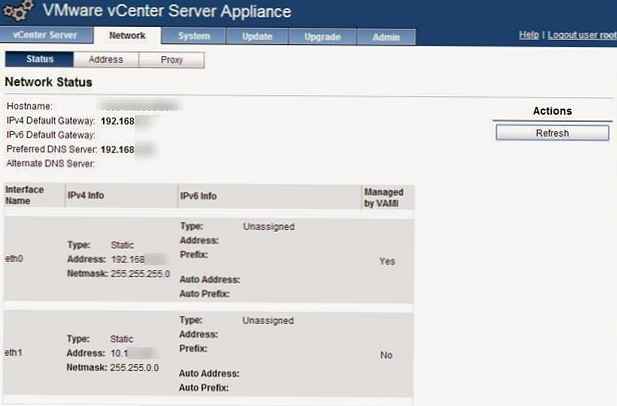 Тепер, у разі необхідності, настройки обох vNIC можуть виконуватися на вкладці Address .
Тепер, у разі необхідності, настройки обох vNIC можуть виконуватися на вкладці Address .
Додаємо другу NIC в vCenter Appliance 6.0
У VCSA 6.0 Update 1 додати додаткову мережну карту стало набагато простіше. Налаштувати додаткову карту можна прямо з інтерфейсу VMware Appliance Management Interface (VAMI).
- Спочатку також додається додаткова мережева карта в настройках віртуальної машини VCSA, вибирається потрібна мережа і VLAN
- Потім відкривається веб інтерфейс VCSA Appliance (https: // IP_Address_VCSA: 5480)

- У лівій панелі перейдіть на вкладку Networking. Нова мережева карта nic1 повинна з'явитися в списку мережевих інтерфейсів (Networking Interfaces).

- натискаємо кнопку Edit, і у вікні налаштовуємо IP адреса нової мережевої карти nic1.

Аналогічним чином для VCSA можна додати і налаштувати третю і наступні мережеві карти.














